最棒的 Spotify 2025 年的广告拦截器:享受无广告的体验 Spotify 音乐
在免费套餐中,广告由 Spotify 在听您的音乐时。 这些广告对其他人来说似乎很烦人。 广告以不同的长度随机显示。 在这种情况下,有些人使用 Spotify 广告拦截器.
运用 Spotify 广告屏蔽工具是屏蔽广告的好方法 Spotify. 但是请注意,这可能会违反您在安装此流媒体服务时已接受的一些条款和协议。 有了这个,可以有定期的更新和修复 Spotify 可以禁用您的广告拦截器的应用程序 Spotify 时。 幸运的是,大多数 Spotfy 广告拦截器都有办法解决这个问题。
如果您真的对那些广告拦截器感到恼火,但同时又想听听 Spotify 就像您使用高级服务一样,您很幸运。 在本文中,我们将教您如何做到这一点。 因此,您将了解最可靠和最安全的 Spotify 转换器在本文的最后一部分。
文章内容 第 1 部分。 之间的差异 Spotify 免费和 Spotify 高级第 2 部分:为什么要屏蔽广告 Spotify第 3 部分。什么是最好的广告拦截器 Spotify第 4 部分。享受无广告收听的更通用方式 Spotify 在自由模式部分5。 概要
第 1 部分。 之间的差异 Spotify 免费和 Spotify 高级
之间有很多区别 Spotify 免费和高级。
您应该立即看到的是困扰您的广告 Spotify 自由。 这在 Premium 中显然是看不到的。 广告随时出现在歌曲之间。 有横幅广告和全屏广告。 有时,这些广告会附带动画。 有了这个,一些用户下载 Spotify 广告拦截器阻止广告出现。
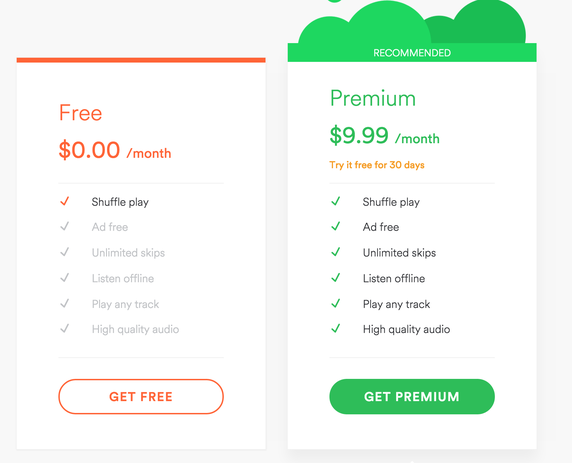
之间的其他一些差异 Spotify 免费和高级可能不太明显。 然而,它们肯定会妨碍用户的聆听体验。
还有一点要注意的是 Spotify 免费用户的歌曲选择可能比高级用户少一些。 最后, Spotify 免费用户无法下载歌曲进行离线收听。 如果您想带着歌曲去旅行或在跑步时节省互联网带宽, Spotify 溢价是必经之路。 有详细的 之间的比较 Spotify 免费与高级,您可以了解它们之间的更多差异。
第 2 部分:为什么要屏蔽广告 Spotify
广告不仅令人厌烦,而且还会妨碍生产力并花费您的时间或金钱。 人们想要屏蔽广告的原因有很多 Spotify:
1. 享受不间断的音乐。 当您享受美妙的音乐时,您不希望弹出的广告打扰您。
2. 进入区域。 阻止 Spotify 广告可以帮助音乐爱好者在聆听时保持较高的工作效率。
3. 保存您的数据。 广告浪费您的移动数据。 你听的每一个广告都要花钱,所以越多 Spotify 您屏蔽的广告越多,您节省的数据就越多。
第 3 部分。什么是最好的广告拦截器 Spotify
您可以下载几个广告拦截器 Spotify 在网上。 它们如下所列:
- 阻止现场
- 这是一个著名的 Spotify 广告拦截器。 如何屏蔽广告 Spotify 使用 BlockThe Spot? 您可以通过 GitHub 下载该程序。 使用 Windows 桌面版时,它会立即阻止广告 Spotify. 但是请注意,它不能屏蔽广告 微软商店 版本的 Spotify. 这个版本似乎有更多的保护功能。 请注意,一旦 Spotify 更新自身,你也必须更新 BlockThe Spot。 BlockTheSpot 将很快被 SpotX 取代。
- EZ拦截器
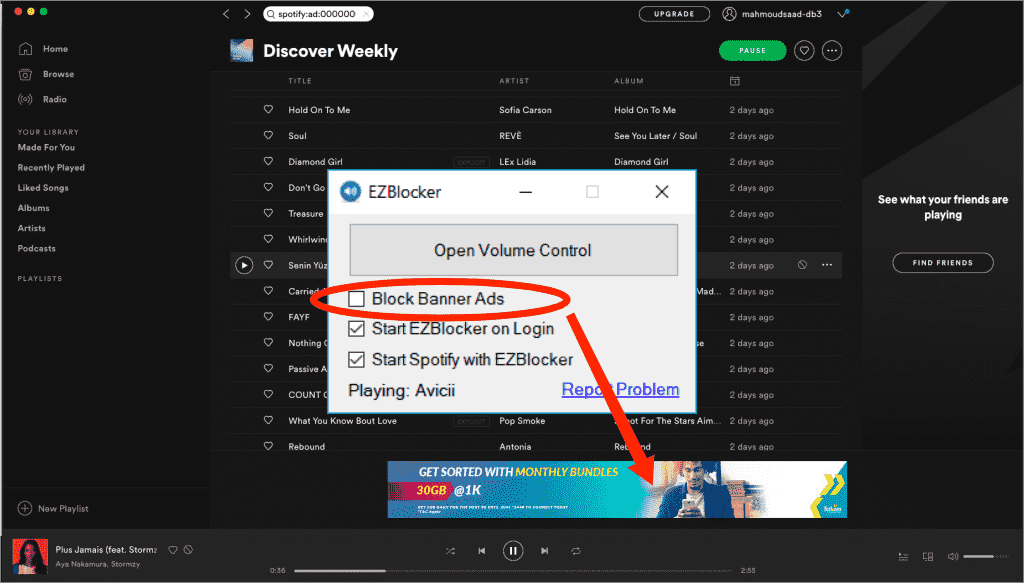
- 这是 Eric 张 制作的一款易于使用的广告拦截器。 如何屏蔽广告 Spotify 使用EZBlocker? EZBlocker 有两种操作模式:屏蔽广告或静音广告 Spotify. 如果 EZBlocker 不能直接阻止广告,它只会进入 Spotify 静音模式。 请注意,静音不会影响您的其他程序。 EZBlocker 是轻量级的,只需要下载并通过一个文件夹运行。
- 现场广告
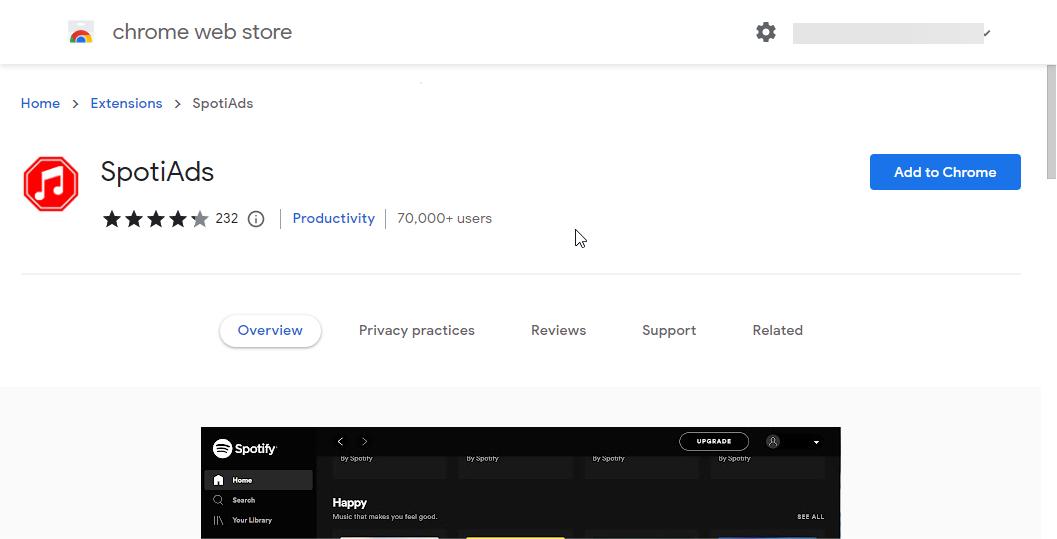
- 另一个 Spotify 广告拦截器是 SpotiAds。 SpotiAds 是一个 谷歌Chrome扩展 专门用于阻止来自的广告 Spotify。 如何屏蔽广告 Spotify 使用 SpotiAds? 它专门删除了音频广告。 当音频广告被删除时,列表中的下一首歌曲将自动播放,从而为用户提供无缝的音乐聆听体验。 注意这个程序违反了 Spotify的服务条款。
现在你知道一些 Spotify 广告拦截工具,你想找到另一种方法来停止听到那些烦人的声音吗? Spotify 播放您的广告时 Spotify 歌曲? 是的,有一种方法,它是通过一个多功能的 Spotify Music Converter 工具。
第 4 部分。享受无广告收听的更通用方式 Spotify 在自由模式
说到最好 Spotify 适用于 Windows 和 Mac 用户的广告拦截器, TunesFun Spotify Music Converter 必须在列表的顶部。 这是一个聪明的 Spotify 下载器和转换器,可以 全部下载 Spotify 歌曲 并将它们转换为标准音乐格式以供离线收听。 这样,无论你是 Spotify 免费或高级用户,您可以自由屏蔽广告 Spotify.
突出显示功能 TunesFun Spotify Music Converter:
- 从中删除广告和 DRM 保护 Spotify 音乐。
- 常见的输出格式:MP3,AAC,M4A,AC3,FLAC,WAV。
- 请选用 Spotify 免费和高级用户。
- 快速下载和转换,可用速度提高5倍。
- 保留所有ID3标签信息,100%无损 Spotify 转换后的歌曲。
- 操作系统:Windows 10/8.1/8/7、Mac OS X 10.12 或更高版本。
一旦您拥有多种格式的音乐文件,您就可以播放 Spotify 在任何设备和播放器上播放歌曲都没有任何问题。 在这位专业人士的帮助下 Spotify ad skipper,你摆脱了现在出现的所有不需要的广告。 你也可以 将音乐添加到 PowerPoint 将音乐转换为 MP3 后。 点击下面的按钮立即免费试用!
使用方法 Tunesfun Spotify Music Converter:
- 下载并安装 TunesFun Spotify Music Converter。提供 PC 和 Mac 版本。
- 满足此应用程序的所有安装需求后,启动它。 在主页上,您将看到添加的选项 Spotify 要处理的歌曲——使用 URL。 或者,您只需拖放曲目即可轻松上传。 同样,支持批量转换,因此如果您正在考虑处理一堆 Spotify 歌曲,应该可以!

- 此时,你可以开始设置 Spotify 音乐输出格式,如 MP3、WAV、AAC 等。如果需要,您还可以在此步骤中手动设置其他音频参数。

- 点击“转换”或“全部转换”按钮。 这将使应用程序开始转换上传的 Spotify 歌曲。 同时,DRM 删除程序也应由应用程序完成。

部分5。 概要
你刚刚了解到 Spotify 广告拦截器。 你也知道之间的区别 Spotify 免费和高级。 一些 Spotify 列出了广告拦截工具,由您决定选择哪些。 因此,还有另一种聆听方式 Spotify 没有广告,它是通过 Spotify Music Converter。 最好的 Spotify Music Converter 选择的是 TunesFun Spotify Music Converter.
发表评论